Cara Menghilangkan Butang Tindakan Cepat di Pusat Tindakan
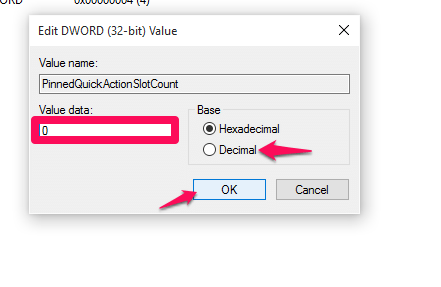
- 4600
- 622
- Dale Harris II
Dia Windows 10, yang dilancarkan oleh Microsoft telah menghasilkan ciri penyesuaian yang indah yang cukup menarik kepada penggunanya. Dengan gabungan versi Windows 7 dan 8 sebelumnya, ia telah menjadi mudah digunakan sistem operasi. Kami kini akan meneroka penambahan baru, Pusat Tindakan di Windows 10. Pusat Tindakan kelihatan ke bahagian bawah kanan desktop anda yang muncul untuk membuka ikon pemberitahuan. Di sinilah anda mendapat pemberitahuan mengenai kemas kini baru -baru ini, isu keselamatan sistem anda, mengkonfigurasi peranti baru jika ia disambungkan, dll. Selain itu, terdapat pelbagai tindakan cepat lain seperti yang menguruskan pilihan Bluetooth, Penjimat Bateri, dan Mod Tablet.
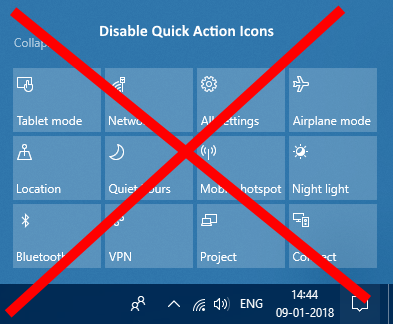
Walaupun semua pilihan ini dibangunkan terutamanya untuk menyediakan pengguna, cara cepat untuk mengaksesnya, tidak semua mendapati ia sama -sama menarik. Sebenarnya, sesetengah mungkin merasakan bahawa pusat tindakan itu agak ramai dengan pelbagai pilihannya. Sekiranya anda juga merasakan perkara yang sama, maka artikel ini akan membantu anda. Di sini, saya akan berbincang mengenai cara menghapuskan ciri -ciri lain dari pusat tindakan, supaya ia boleh digunakan secara eksklusif untuk pemberitahuan sahaja. Baca terus untuk mengetahui bagaimana.
Langkah -langkah untuk melumpuhkan ciri tindakan cepat dari pusat tindakan
Saya cadangkan anda membuat titik pemulihan sistem, sekiranya berlaku, apa -apa yang salah. Ini akan membawa kembali sistem anda ke negeri di mana anda telah meninggalkannya.
LANGKAH 1
- Pertama sekali, anda mesti membuka Editor Pendaftaran. Untuk melakukan ini, buka tetingkap Run dengan menekan kekunci Windows + R dan menaip regedit dalam kotak teks.
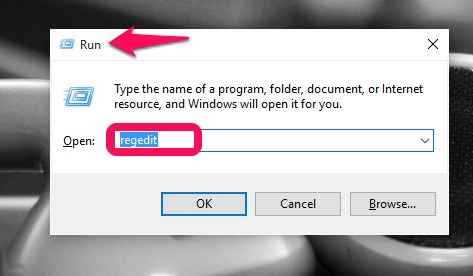
Langkah 2
- Sekarang navigasi ke lokasi seperti yang ditunjukkan di bawah dari panel kiri.
HKEY_LOCAL_MACHINE \ Software \ Microsoft \ Shell \ ActionCenter \ Quick Actions
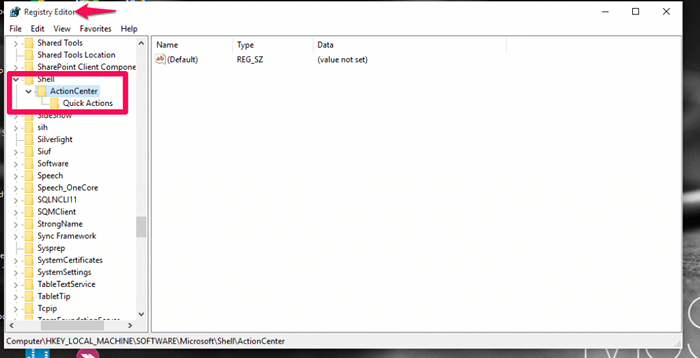
Langkah 3
- Sekarang, ke arah panel yang betul, anda akan mendapat pilihan Pinnedquickactionslotcount. Ini menentukan bilangan slot yang akan diberikan untuk akses cepat di pusat tindakan. Ini akan menjadi jenis d_word. Klik dua kali padanya.
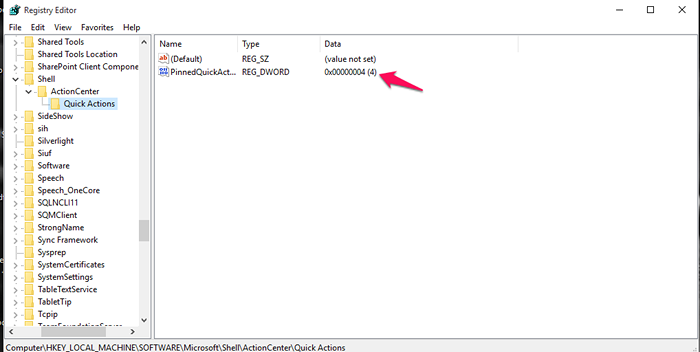
Langkah 4
- Tetingkap untuk mengedit nilai dibuka. Di dalam kotak teks yang disediakan di sana, anda perlu menukar nilai dari 4 hingga 0 . Juga, pilih pilihan perpuluhan seperti yang ditunjukkan di bawah.Tekan butang OK setelah anda selesai.
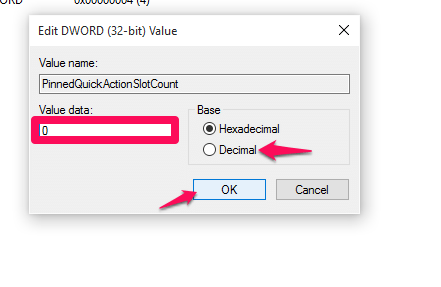
Langkah 5
- Sekarang mulakan semula PC anda untuk merasakan perubahan. Pusat Tindakan hanya akan menunjukkan pemberitahuan sekarang, dan bukan tindakan cepat lain.
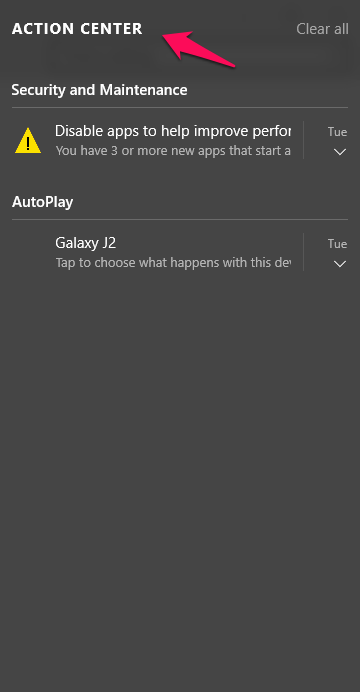
Itu sahaja. Cuba langkahnya sekarang. Harap anda dapati artikel ini berguna!.
- « 4 aplikasi cuaca alternatif terbaik untuk Windows 10
- Cara mengetahui peranti yang disambungkan ke PC anda »

